蛟龙查看显卡的方法是什么?
- 网络技术
- 2025-05-28
- 51
- 更新:2025-05-09 17:08:33
随着科技的发展,越来越多的人开始关注电脑硬件,尤其是显卡。显卡作为电脑的核心部件之一,它的性能直接影响到我们的使用体验。如何查看自己的电脑显卡呢?本文将详细介绍蛟龙查看显卡的方法,让你轻松掌握这一技能。
一、为什么要查看显卡
在了解如何查看显卡之前,我们需要知道为什么要查看显卡。显卡的性能决定了我们电脑的图形处理能力,特别是在玩大型游戏、进行图形设计、视频编辑等对显卡性能要求较高的活动中,了解显卡的型号和性能参数是非常有必要的。了解显卡信息也有助于我们判断显卡是否满足软件需求,以及是否需要升级更换硬件。
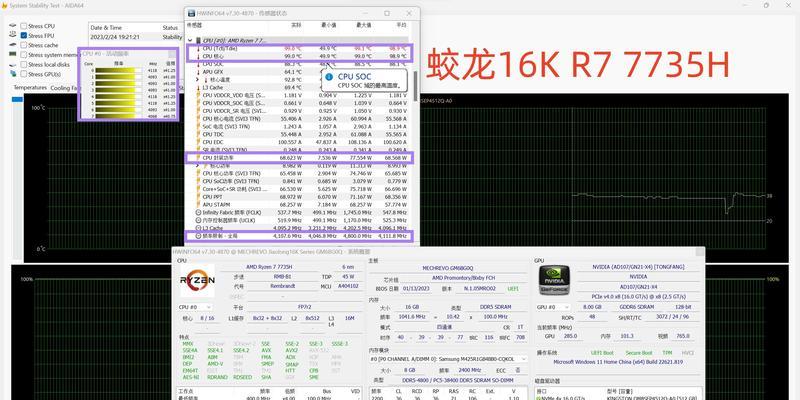
二、蛟龙查看显卡的步骤
步骤一:通过“我的电脑”查看
1.在桌面空白处点击鼠标右键,选择“属性”选项。
2.在弹出的系统窗口中,点击左侧的“设备管理器”。
3.在设备管理器中,找到“显示适配器”选项,点击展开。
4.在此处你可以看到你的显卡型号。
步骤二:使用第三方软件
如果上述方法不够直观,或者你想要获取更多关于显卡的信息,可以使用第三方硬件检测软件。
1.下载并安装像“鲁大师”、“GPU-Z”等硬件检测软件。
2.打开软件后,它会自动检测电脑硬件信息,包括显卡。
3.在软件界面中找到显卡信息部分,可以看到显卡的详细规格。
步骤三:通过系统信息查看
1.在桌面左下角搜索框输入“系统信息”,并点击搜索结果。
2.在打开的系统信息窗口中,向下滚动找到“组件”部分,然后点击“显示”。
3.在显示窗口中,你可以查看到显卡的型号等详细信息。
步骤四:查看电脑制造商提供的信息
如果你的电脑是品牌机,可以查看随电脑附带的用户手册或者登录品牌官网,在支持或下载部分查询显卡信息。

三、显卡性能参数解读
在查看显卡信息时,我们常常会遇到一些术语,例如显存大小、核心频率、CUDA核心数等。理解这些参数对于判断显卡性能至关重要:
显存大小:显存越大,能够处理的图像数据就越多,对大型游戏和高分辨率视频编辑很有帮助。
核心频率:核心频率越高,显卡处理数据的速度越快。
CUDA核心数:对于NVIDIA显卡来说,CUDA核心数越多,图形处理能力越强。
制程技术:制程越先进,显卡的能耗越低,散热性能越好。

四、常见问题与解决方案
问题一:为什么我的电脑显卡型号显示不正确?
这可能是显卡驱动程序过时或损坏导致的。你可以尝试更新显卡驱动程序,或者重新安装显卡驱动来解决这个问题。
问题二:我的显卡性能能满足我的游戏需求吗?
你可以根据游戏推荐的显卡配置与你的显卡信息进行比对。如果性能低于推荐标准,则可能需要降低游戏的画质设置或者考虑升级显卡。
五、
查看显卡是一个简单但又十分重要的电脑维护和升级步骤。通过上述方法,无论是通过系统自带功能,还是借助第三方软件,你都可以轻松获取显卡的详细信息。同时,理解显卡的基本性能参数,可以帮助你更好地评估显卡的性能并作出相应的调整或升级决策。希望本文能够帮助你深入了解如何查看和评估你的电脑显卡。















